Une base de données MYSQL représente le contenu de votre site web, il est également très important de savoir la sauvegarder et la restaurer, c’est une opération que vous serez forcément amené à faire un jour ou l’autre en cas de plantage de la base de données, changement d’hébergeur ou autres raisons.
Pour sauvegarder votre base de données, il y a deux moyens: soit manuellement on accédant à votre espace d’hébergement, soit tout simplement à l’aide d’un plugin facile à utiliser WordPress Database Backup .
Comment utiliser WordPress Database Backup?
Avant de commencer, téléchargez et installz le plugin (voir le lien ci-dessus), puis activez le.
Après l’installation , allez à l’onglet Outils du tableau de bord de WordPress (tableau de bord WordPress >> Outils >> Sauvegarde).
Tous les détails et les paramètres liés à la sauvegarde de la base de données sont disponibles sur cette page.
Comment créer une sauvegarde normale de base de donnée?
Sélectionner tous les fichiers importants dans la zone des tableaux de la page de sauvegarde voir l’image:
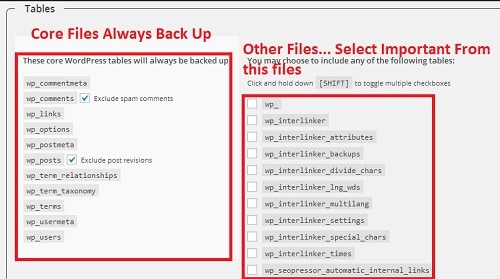 Maintenant, passer à la zone d’option de sauvegarde (voir l’image ci-après) et sélectionnez les options de sauvegarde . Vous pouvez enregistrer la sauvegarde sur le serveur (Site web hébergé), sur votre ordinateur (téléchargement), ou bien encore l’envoyée par e-mail .
Maintenant, passer à la zone d’option de sauvegarde (voir l’image ci-après) et sélectionnez les options de sauvegarde . Vous pouvez enregistrer la sauvegarde sur le serveur (Site web hébergé), sur votre ordinateur (téléchargement), ou bien encore l’envoyée par e-mail .
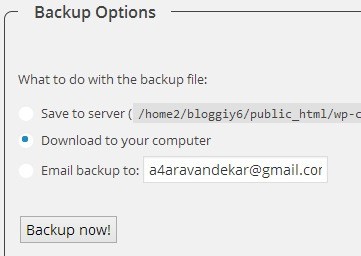 A la fin, cliquez sur le bouton « Sauvegarder maintenant! » .
A la fin, cliquez sur le bouton « Sauvegarder maintenant! » .
C’est tout! Votre sauvegarde est disponible maintenenat.
Comment planifier une sauvegarde automatique régulière?
- Allez dans l’option « Schedule post » à la fin de la page
- Cliquez sur la liste correspondante pour la sauvegarde de votre site.
- Sélectionnez les fichiers appropriés de la table sur le côté droit pour les sauvegarder.
- Mettre votre Email dans la case correspondante (sauvegarde sera envoyé à cet e-mail).
- Cliquez sur le bouton « Schedule Backup ». C’est tout!
Avec cette extension la sauvegarde de vos base de données est un jeu d’enfant.
